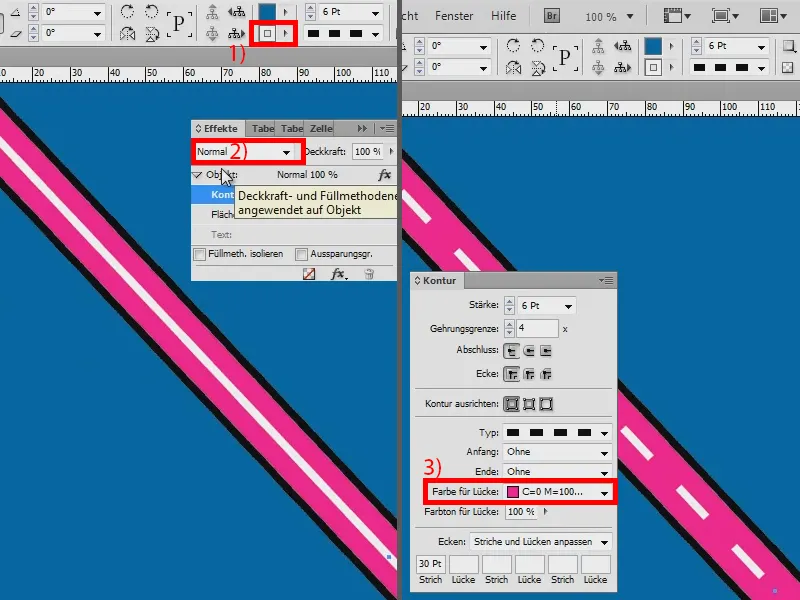I denne opplæringen vil jeg vise hvordan man kan lage en slik gate. I Illustrator er det jo alt litt enklere, men det skal også fungere i InDesign.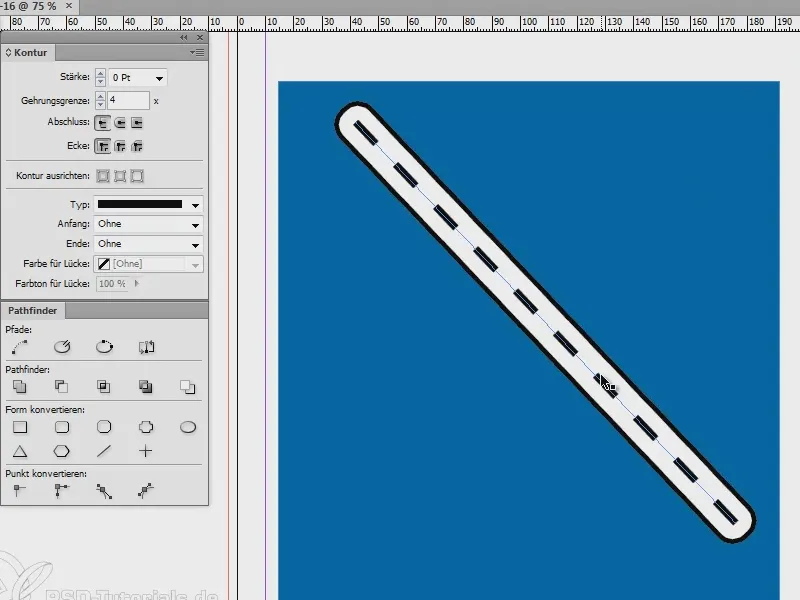
Jeg oppretter et nytt dokument og farger det helt blått (1). Deretter trekker jeg en linje (2), …
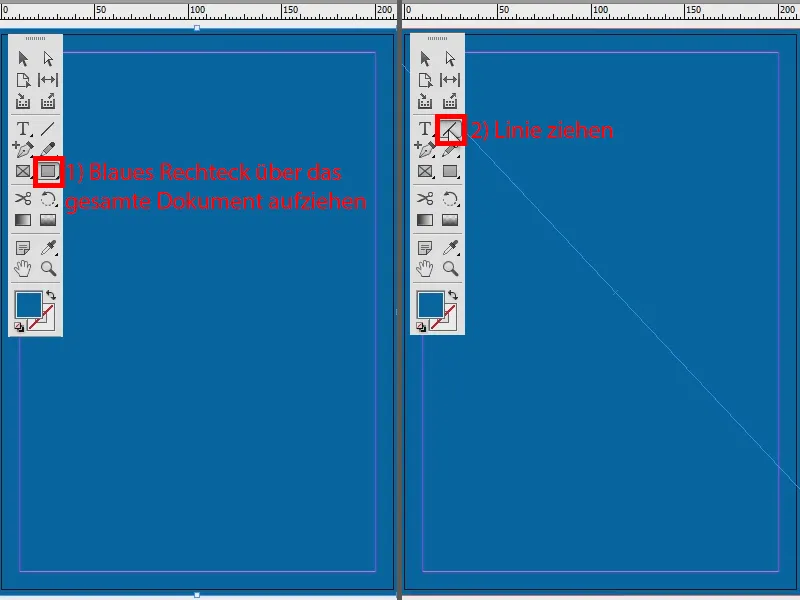
… jeg setter konturen til 3 Pt (1) og fargen til svart (2). Og deretter flytter jeg linjen foran: høyreklikk, Anordnen>Forgrunn. Deretter gjør jeg den til en stiplet linje (3).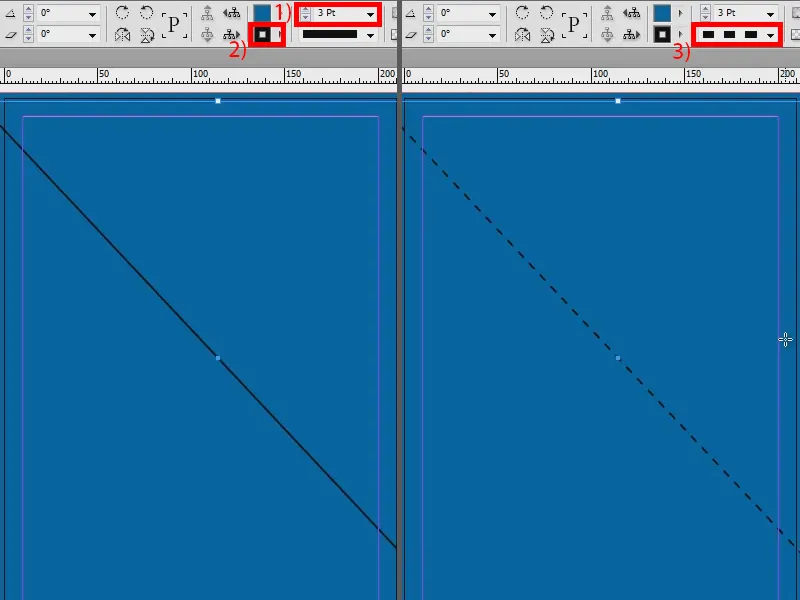
Kanskje den burde være litt tykkere – 7 Pt (1). Og for å gjøre den litt mindre, setter jeg den til Stiplet (3 og 2) (2).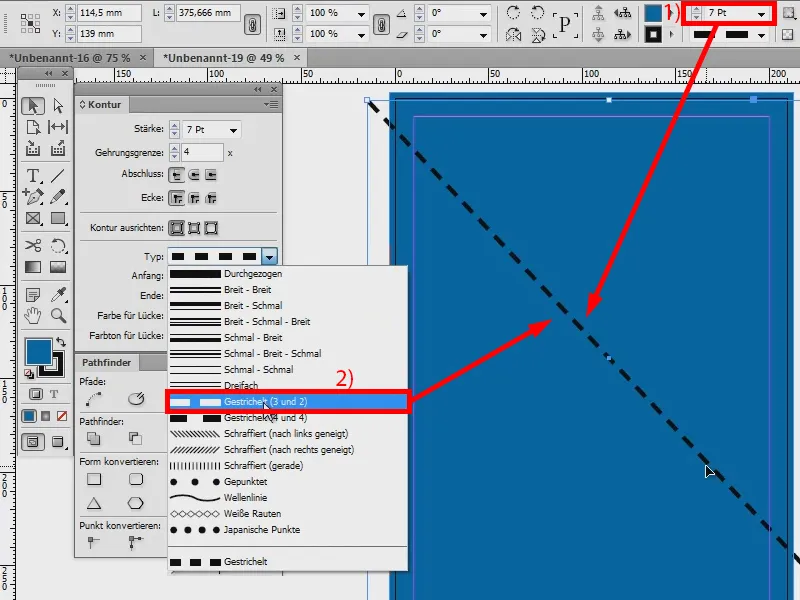
Nå går jeg til Effekter-panelet mitt og lager en Skygge med følgende alternativer: Fyllemodus Normal, Gjennomsiktighet 100 %, Forskyvning 0 mm. Jeg setter størrelsen til 2 mm. Og for at alt skal bli pent, setter jeg en Overstyring på 100 %.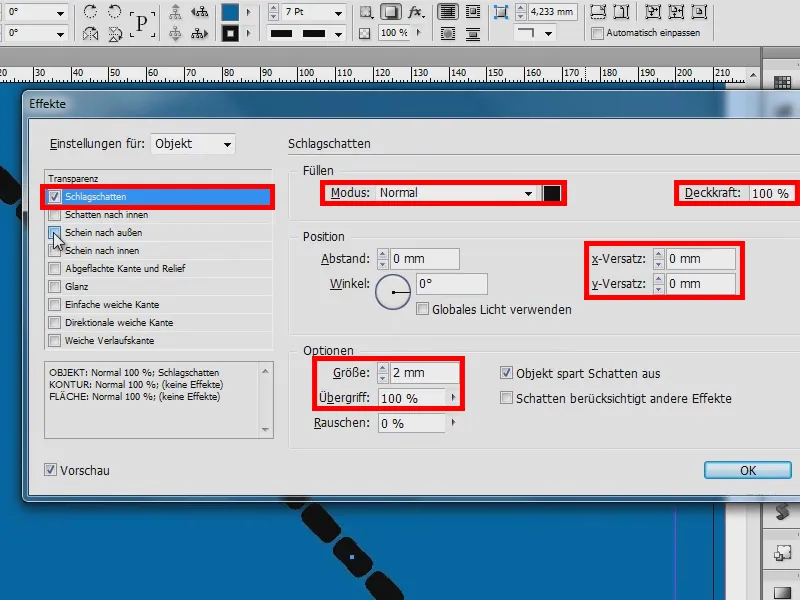
Neste steg er å legge til en Skinn på utsiden. Også dette stiller jeg igjen til Normal, Gjennomsiktighet 100 % og størrelsen setter jeg til 5 mm. Overstyringen settes til 100 %. Det ser allerede ganske bra ut.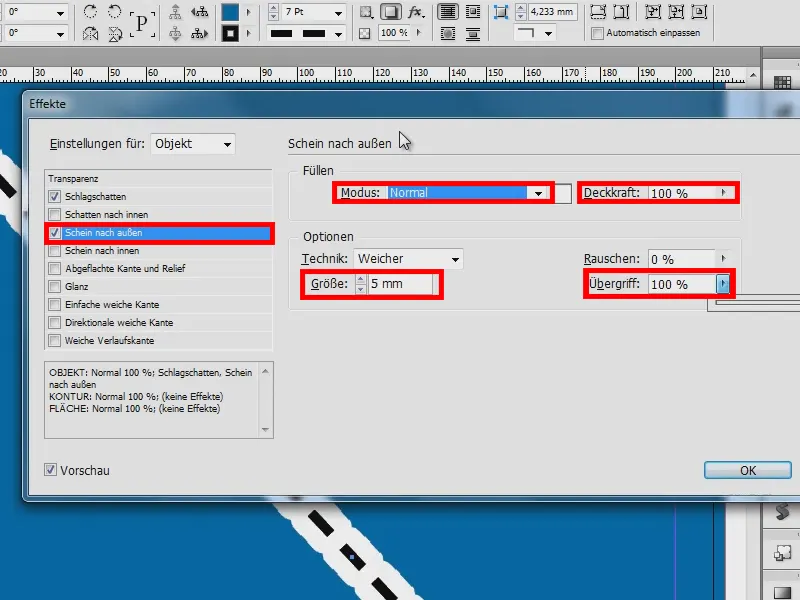
Og for Skyggen (1) legger jeg til: Skygge inkluderer andre effekter (2). Da vil man allerede se den svarte linjen på utsiden (3). Jeg bekrefter effektene.
Det ser nå mer ut som en lenke. Derfor bør jeg nå legge inn Fyllfarge [Papir] (4) og så har jeg en rett linje (5). For å se dette (6), har jeg satt Visningskvalitet til høy kvalitet (Alt + Strg + H).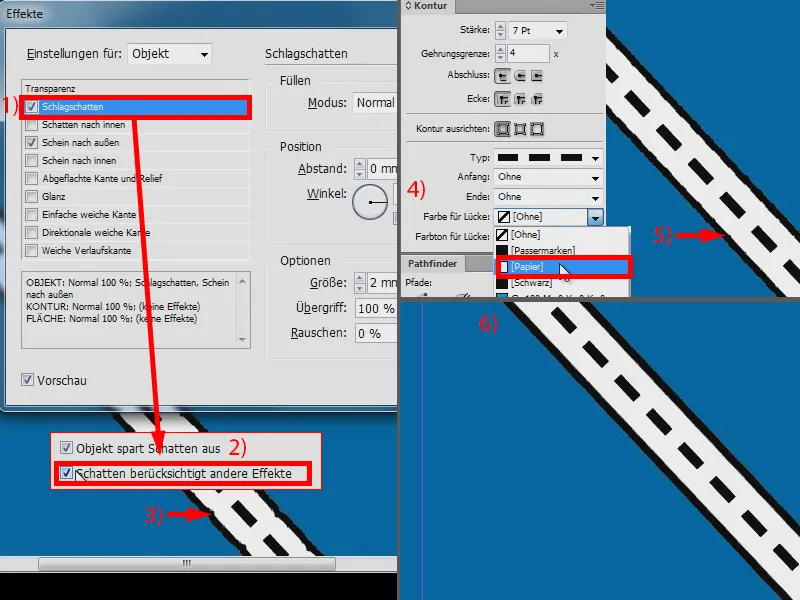
Dette er altså min gate (1). Enklere blir det ikke. Jeg kan nå endre Konturstørrelsen (2).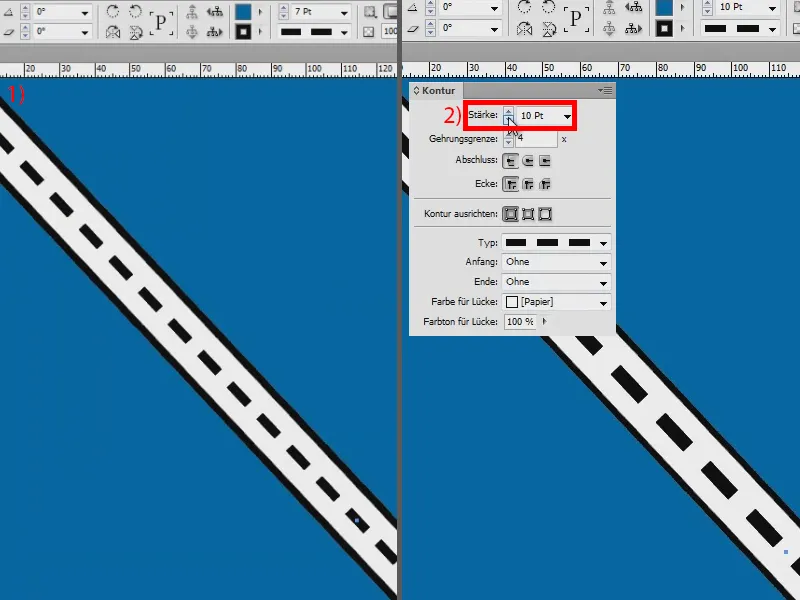
Jeg setter Tykkelsen tilbake til 6 Pt (1). Og hvis strekene er for mange, kan man selvsagt også definere det, hvis jeg nå sier Stiplet (2), har jeg muligheten til å sette (3) at for eksempel hver 30 Pt skal det alltid komme en strek (4). Ganske stilig, synes jeg.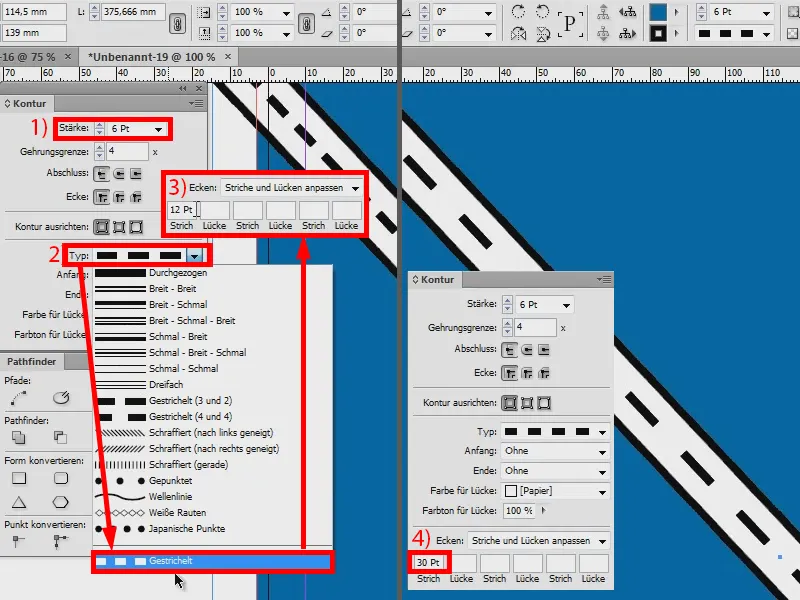
Hvis dere vil endre fargen på gaten, gå bare til Effekter (1) og endre Skinn på utsiden (2) for eksempel til Rosa (3 og 4).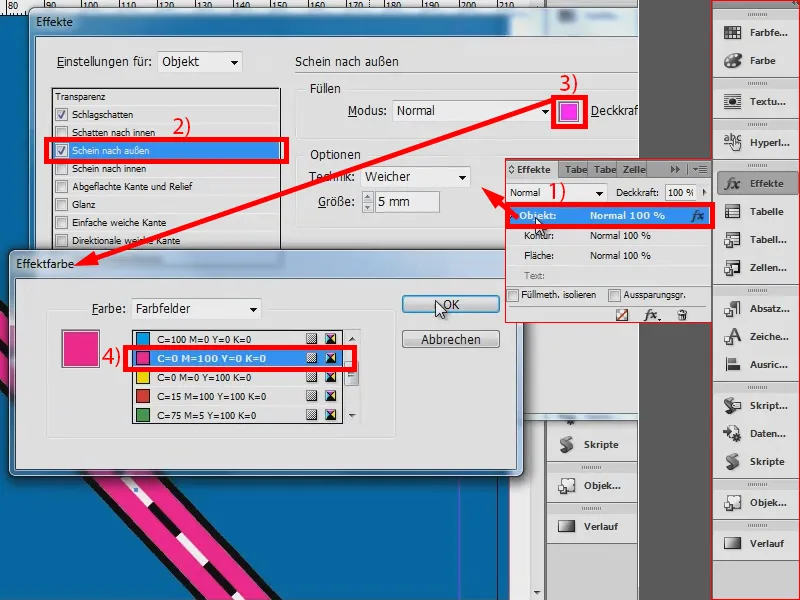
Nå er det fortsatt hvitt mellom (1). Der klikker dere på Kontur og endrer bare Fyllmetode til Multiplisere. Ferdig (2).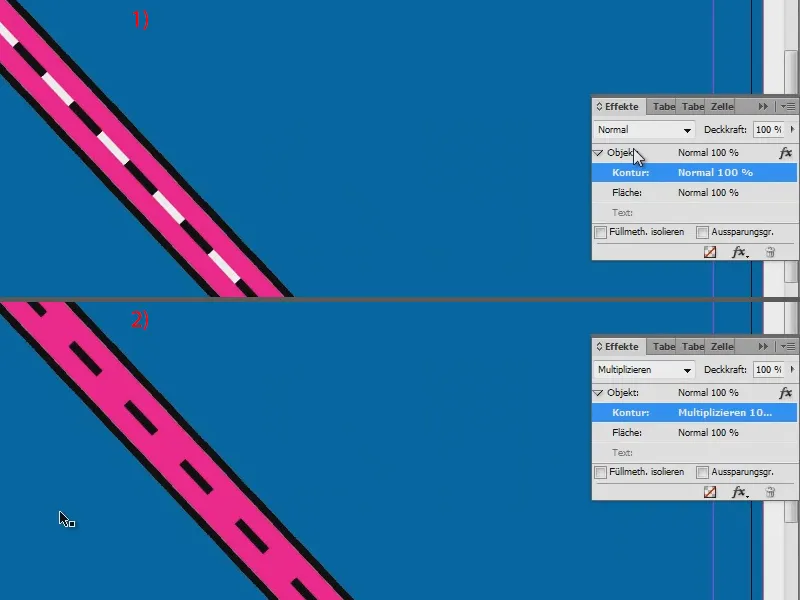
Som man ser, er det ikke så ille å lage gater i InDesign. Og hvis dere nå vil endre fargen på den stiplede linjen, bare sett den til Hvit her (1), men da ikke Multiplisere, men Normal (2) – og deretter bruk det samme Rosa på Fyllfarge for Lücke (3).